Chrome pozwala zapisywać strony internetowe jako aplikacje. Chrome Web Store zawiera również całą kategorię aplikacji. Te aplikacje działają jako samodzielne okna Chrome. Możesz przypiąć je do paska zadań i menu Start w systemie Windows, aby uzyskać szybszy dostęp, ale mają pewne ograniczenia. Aplikacja internetowa Chrome działająca w swoim dedykowanym oknie nie obsługuje paska narzędzi Chrome. Nie możesz używać żadnego z zainstalowanych rozszerzeń w aplikacji, chyba że rozszerzenia można użyć z menu kontekstowego prawym przyciskiem myszy. Jedyną inną alternatywą jest uruchomienie aplikacji jako karty w Chrome, ale to w przybliżeniu przeczy celowi aplikacji. Przy tych ograniczeniach nie możesz przesyłać aplikacji Chrome na Chromecasta przy użyciu oficjalnego rozszerzenia. Do rozszerzenia znajdującego się na pasku narzędzi nie można uzyskać dostępu z poziomu samodzielnego interfejsu okna. Dobrą wiadomością jest to, że od wersji 51 Chrome została dodana natywna obsługa Chromecasta, która umożliwia przesyłanie aplikacji Chrome na Chromecasta. Oto, co musisz zrobić.
Włącz flagę routera multimediów
Chrome w wersji 51 (i nowszych) obsługuje natywnieprzesyłanie na Chromecasta, co oznacza, że nie musisz już polegać na oficjalnym rozszerzeniu. Natywna opcja rzutowania nie jest domyślnie włączona, więc jeśli chcesz jej użyć, musisz włączyć flagę „Media Router”.
Aby to zrobić, przejdź do Chrome: // Flagi. Poszukaj flagi „Media Router” i ustaw jej wartość na „Enabled”. Użyj przycisku restartu u dołu strony z flagami, aby ponownie uruchomić Chrome.

Przesyłam na Chromecasta
Otwórz aplikację Chrome i kliknij prawym przyciskiem myszy wewnątrzokno. Nie klikaj elementu internetowego. Upewnij się, że klikasz pusty obszar, ponieważ opcje w menu kontekstowym nie będą zawierać „Cast”, jeśli klikniesz obraz lub link.
Z menu kontekstowego wybierz „Obsada”. Pojawi się wyskakujące menu z prośbą o wybranie urządzenia Chromecast i wyświetlenie listy wszystkich urządzeń Chromecast znalezionych w sieci. Wybierz odpowiedni, aby rozpocząć przesyłanie. Wyskakujące okienko zawiera funkcje regulacji głośności.
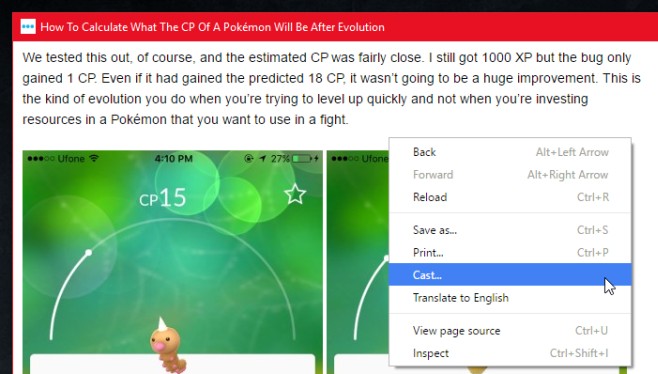
Natywna obsługa Chromecasta w Chrome nie powoduje, że rozszerzenie jest zbędne. Nadal potrzebujesz go, jeśli chcesz ponownie uruchomić Chromecasta lub zmienić inne konfigurowalne ustawienia.













Komentarze